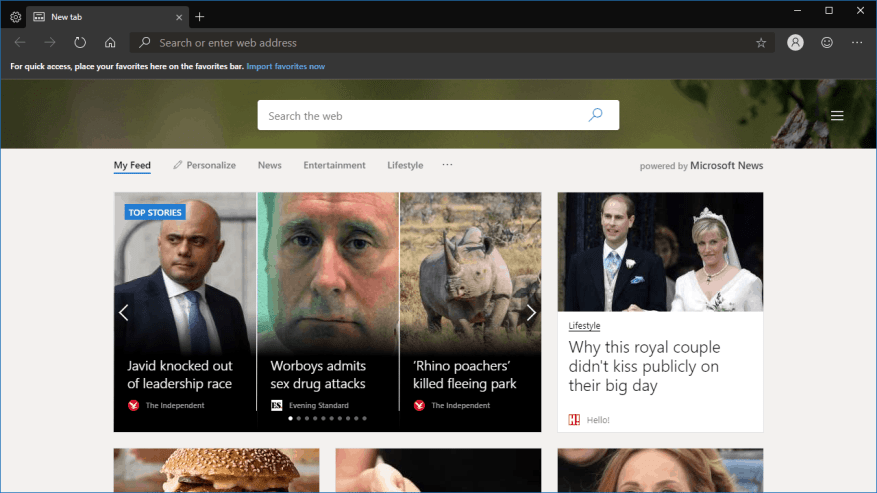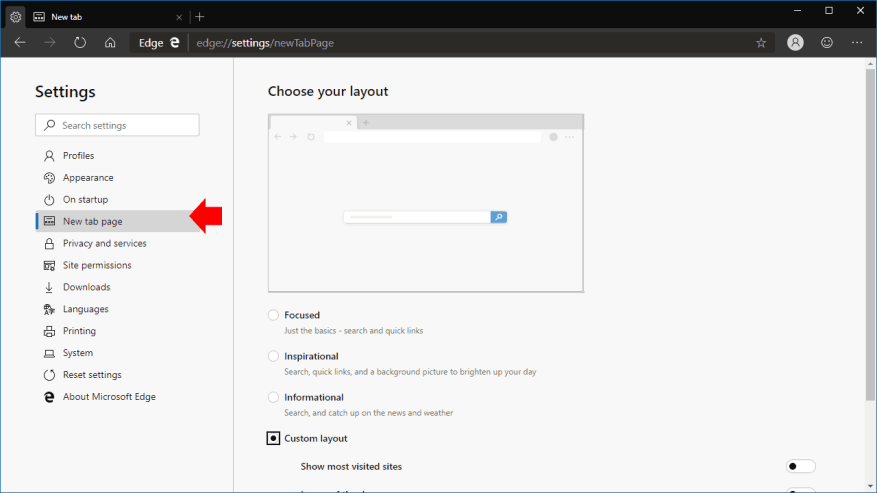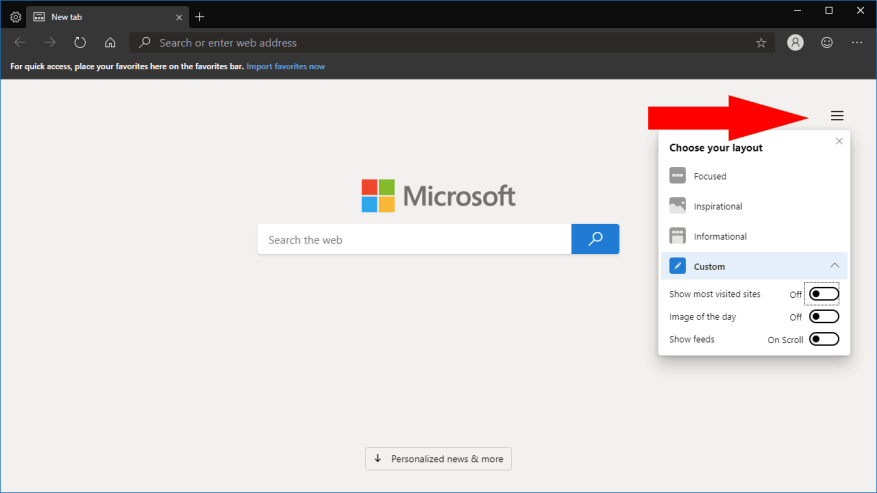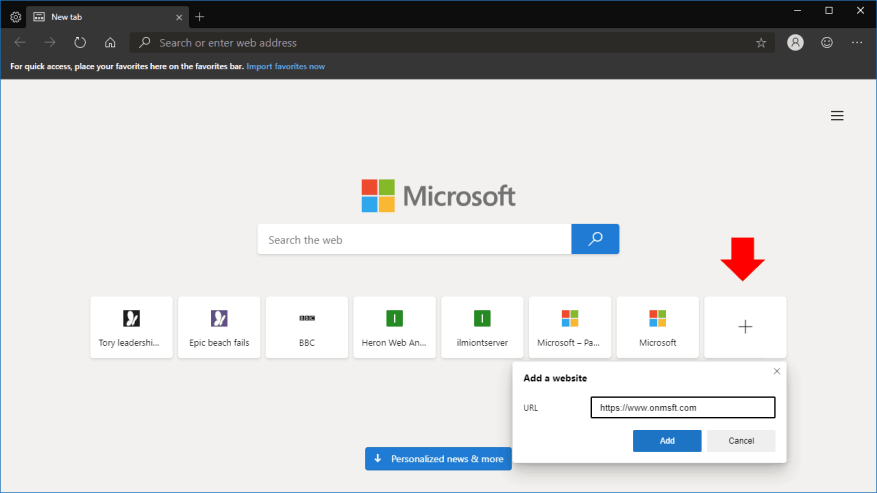Microsoft Edge Insider bietet Ihnen mehrere Optionen zum Anpassen Ihrer neuen Registerkarte. Standardmäßig zeigt es das Bing-Foto des Tages und liefert Ihnen schnelle Schlagzeilen. Wenn dies zu viele unnötige Informationen sind, können Sie die Anzeige mit den Einstellungen von Edge feinabstimmen.
Bei einer Neuinstallation des Browsers sieht Ihre neue Registerkarte ähnlich aus wie im oben gezeigten Screenshot. Eine Suchleiste und eine Leiste mit Schnellzugriffslinks werden über das Bing-Foto des Tages gelegt. Über eine durchsichtige Schaltfläche am unteren Bildschirmrand können Sie auf Ihren Microsoft News-Feed zugreifen, der als neue Registerkarte in der aktuellen öffentlichen EdgeHTML-Version von Edge verwendet wird.
Um auf die Anpassungsoptionen zuzugreifen, klicken Sie auf das Hamburger-Menüsymbol oben rechts auf der Seite. Sie können auch die Einstellungen von Edge öffnen und auf „Neue Registerkarte“ klicken – beide Methoden zeigen die gleichen Optionen an.
Es gibt drei voreingestellte Stile, zwischen denen Sie wechseln können: Fokussiert, Inspirierend und Informativ. Inspirierend beschreibt das Standardlayout. Informationen zeigt Highlights aus Ihrem Newsfeed unten auf der Seite an, ähnlich wie auf der Startseite von Bing.com. Focused hingegen reduziert alles auf das Wesentliche, entfernt das Hintergrundbild, behält aber die Suchleiste und die Quicklinks der Website bei.
Die benutzerdefinierte Layoutoption gibt Ihnen mehr Kontrolle. Sie können die am häufigsten besuchten Websites, Bing-Bild- und Newsfeed-Komponenten einzeln aktivieren und deaktivieren. Verwenden Sie die Umschalttasten, um nur die für Sie wichtigen Steuerelemente auszuwählen. Unabhängig von Ihrer Auswahl bleibt die Suchleiste immer auf der Seite sichtbar.
Wenn Sie schließlich die Leiste „meistbesuchte Websites“ aktiviert haben, können Sie die Websites anpassen, die hier angezeigt werden. Bewegen Sie den Mauszeiger über die Kachel einer Website und klicken Sie auf das „X“ in der oberen rechten Ecke, um sie zu entfernen. Sie können Ihren eigenen Link hinzufügen, indem Sie auf die „+“-Kachel am Ende des Streifens klicken und die Adresse der Website eingeben.
Die Optionen sind ziemlich selbsterklärend, sodass Sie hoffentlich keine Schwierigkeiten haben werden, Ihre personalisierte Seite zu erstellen. Unabhängig davon, ob Sie die neuesten Nachrichten sehen oder eine minimale Erfahrung verwenden möchten, sollten Sie in der Lage sein, das gewünschte Aussehen mit der überarbeiteten Seite „Neuer Tab“ in Edge Insider zu erzielen.